Kako ponovno ciljati na Facebooku i Instagramu s dinamičkim oglasima proizvoda: Ispitivač društvenih medija
Instagram Facebook Oglasi Instagram Oglasi Facebook / / September 25, 2020
 Želite li ponovno ciljati posjetitelje web stranica s oglasima za proizvode koje su pregledali, ali nisu kupili?
Želite li ponovno ciljati posjetitelje web stranica s oglasima za proizvode koje su pregledali, ali nisu kupili?
Pitate se kako postaviti dinamične oglase za proizvode za Facebook i Instagram?
U ovom ćete članku otkrijte kako se remarketing posjetiteljima web mjesta pruža s dinamičnim oglasima proizvoda pomoću Facebook Ads Manager-a.

Što su dinamični oglasi proizvoda?
Dinamični oglasi za proizvode omogućuju vam ciljajte kupce koji su posjetili vaše web mjesto i pregledali niz vaših proizvoda, ali su otišli prije dovršetka kupnje. Ovo je vrlo vruća publika pa je važno ciljati ih kako biste ih potaknuli na obraćenje.
Uz dinamičke oglase za proizvod to možete izradite oglas po mjeri za svaku osobus proizvodima koje su pregledalina vašoj web stranicii niz drugih proizvoda. Te će oglase vidjeti na svojim Facebook i Instagram feedovima kad se sljedeći put prijave.
Prednost dinamičnih oglasa za proizvode je što smanjujete broj izgubljenih konverzija u posljednjoj fazi prodajnog procesa. Oglasi podsjećaju kupce na vaše proizvode i povećavaju vjerojatnost da se posjetitelj web mjesta vrati na vaše web mjesto kako bi nešto kupio. Također možete
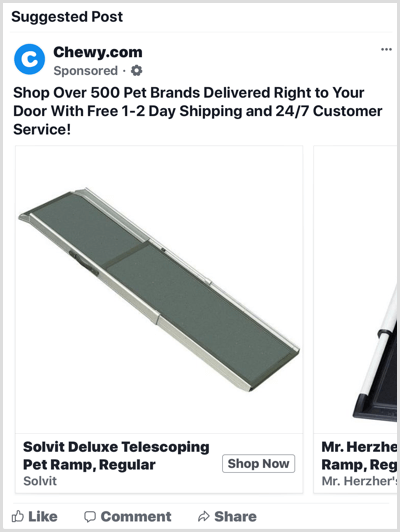
Zapamtite, ovi će oglasi vjerojatno biti najisplativiji Facebook oglasi trčite, pa je važno da ste ih pravilno postavili. Slijedom ovih koraka možete u kratkom roku pokrenuti i pokrenuti vlastite dinamične oglase za proizvode.
# 1: Postavite Facebook Pixel Events
Facebook piksel osigurava da vaša kampanja dinamičnih oglasa za proizvode prikazuje prave oglase pravoj publici u pravo vrijeme. To je isječak koda koji se nalazi na vašoj web lokaciji i prati događaje (različite radnje) koje ljudi poduzimaju na vašoj web stranici. Važno je da postaviti piksel i osigurajte pravilno praćenje. Ako ne, nećete moći pokrenuti dinamične oglase kako bi ispravno radili.
Tri su Facebook pikselska događaja važna za dinamične oglase: kupnja, dodavanje u košaricu i prikaz sadržaja.

Poslije tebe instalirajte piksele događaja na vašu web lokaciju, možete provjeriti pokreću li se događaji pomoću besplatnog dodatka za preglednik Chrome pod nazivom Facebook piksel pomoćnik. Nakon što instalirate dodatak, na alatnoj traci preglednika pojavit će se ikona s malim logotipom piksela. Sve što trebate učiniti je posjetite web stranicu koju želite provjeriti, kliknite ikonu Facebook Pixel Helper, i možete pogledajte koji događaji se pale na toj stranici.
Savjet: Ne zaboravite onemogućiti svoj blokator oglasa kada koristite ovaj dodatak. Inače, može se činiti kao da vaši pikseli ne rade.
Ispod je primjer onoga što biste mogli vidjeti na stranici Dodaj u košaricu. Zelena kvačica označava da piksel ispravno puca, što je sjajno. Ako proširite polje AddToCart, možete vidjeti više informacija koje vaše web mjesto prenosi na Facebook kako bi vaši dinamični oglasi za proizvode ispravno radili.

# 2: Stvorite feed proizvoda
Feed proizvoda u osnovi je stranica hostirana na vašoj web stranici koja sadrži sve informacije koje Facebook treba znati o vašim proizvodima. Ovi podaci mogu uključivati:
- Opisi proizvoda
- Broj proizvoda na zalihi
- Veličine na lageru
- Stanje
- Cijena
- Poveznica slike
- dostava
Davanje informacija o vašim proizvodima omogućuje Facebooku da dinamički ispunjava vaše oglase tim informacijama kada ljudi gledaju proizvode na vašoj web stranici. Vrlo je pametno.
Možete stvoriti feed proizvoda na mnogo različitih načina. Prava metoda ovisi o tome od kojeg je sustava izrađena vaša web stranica i koji dodatak trebate koristiti za stvaranje feeda. Evo raščlambe najčešćih platformi e-trgovine i dodataka koje trebate koristiti za svaku od njih.
Shopify
Ako imate Trgovina Shopify, imate dvije mogućnosti dodatka.
Facebook Product Feed tvrtke Flexify je besplatan i dobro funkcionira u bilo kojoj trgovini e-trgovine s manje od 100 proizvoda. Trebate samo instalirati dodatak u svoju Shopify trgovinu, a zatim i presto! Vaš se feed može stvoriti.
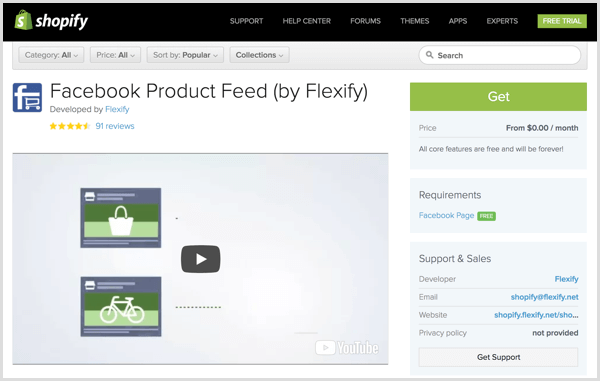
Ako imate više od 100 proizvoda, Flexify može dobiti malo problema, pa je bolje da se prebacite na Pixel savršen (što košta 14,99 USD mjesečno). Obje aplikacije u osnovi rade isto, ali Pixel Perfect pouzdaniji je za veće trgovine.
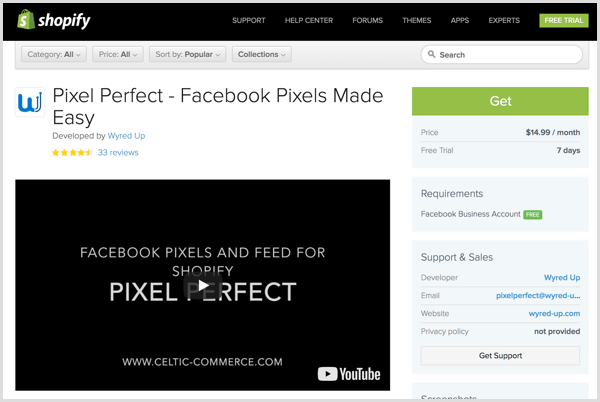
WooCommerce
Ako imate WordPress trgovinu (WooCommerce), PixelYourSite izvrsna je opcija za postavljanje praćenja piksela i događaja. Kada instalirate dodatak, morate nabaviti verziju Pro. Košta 80 dolara godišnje, ali itekako se isplati.
Nakon što instalirate PixelYourSite Pro, potrebna vam je verzija Pro Feed kataloga proizvoda PixelYourSite, što košta 50 dolara godišnje. I PixelYourSite Pro i PixelYourSite Product Catalog Pro rade zajedno kako bi pružili sve što je potrebno za pokretanje i pokretanje.
Ostale postavke e-trgovine
Ako imate prilagođenu platformu za e-trgovinu, a ne gotov sustav, imate nekoliko mogućnosti:
- Razgovarajte sa svojim programerima i zamolite ih da naprave feed proizvoda za vaše web mjesto. Mogu dobiti sve tehničke informacije koje trebaju s Facebooka ovdje.
- Izgradite ručni feed. Ručno ulaganje je Excel dokument koji sadrži sve informacije o proizvodu koje Facebook treba. Zatim ga prenosite na Facebook Business Manager. Ručni feedovi izvrsni su za manje trgovine e-trgovine koje se trude izgraditi feedove proizvoda, ali nedostatak je što se ne ažuriraju kada se web stranica ažurira.
Ako želite preuzeti predložak za ručno ulaganje, kliknite gornju vezu. Postoji nekoliko mogućnosti, ovisno o formatu koji želite koristiti:
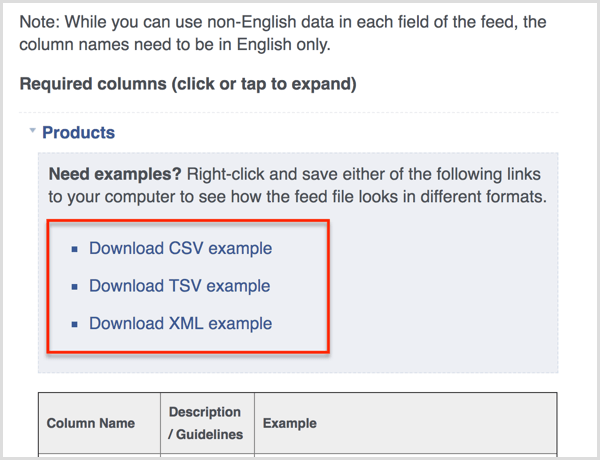
Link feed proizvoda
Kad se vaš feed proizvoda dovrši (osim ručnog unosa), dobit ćete vezu koja izgleda otprilike ovako: www.yourwebsite.com/feed/my_product_feed.txt. Kasnije ćete dodati ovu vezu na Facebook Business Manager kako bi Facebook mogao povući podatke iz feeda u sustav.
# 3: Postavite Facebook katalog
Sljedeći je korak stvaranje Facebook kataloga koji sadrži informacije o artiklima koje želite oglašavati u svojim Facebook oglasima. Katalog se može koristiti ne samo za dinamičke oglase za proizvode, već i za oglase na vrtuljku, oglase za kolekciju ili bilo koje druge oglase na kojima želite prikazati svoje proizvode.
Koje su prednosti Facebook kataloga?
- Hoće pratite proizvode koje prodajete tako da ih možete bez problema koristiti sa svojim oglasima.
- Omogućuje vam poslužujte ciljane oglase ljudima koji su već pokazali interes u vašem poslu putem dinamičnih oglasa.
- Možeš pokažite svoj inventar ljudima u cijelom zaslonu na mobilnom uređaju (oglasi za prikupljanje).
Stvorite katalog
Da biste izradili katalog, otvoren Facebook poslovni menadžer, kliknite tri retka u gornjem lijevom kutu za otvaranje izbornika i odaberite Katalozi pod Imovina.
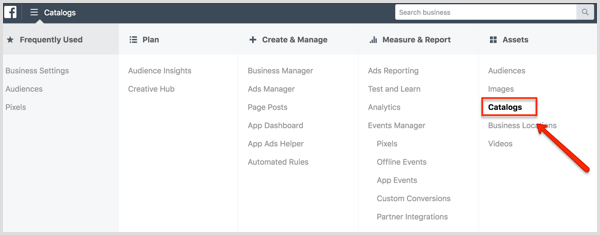
Na stranici Upravitelj kataloga, kliknite Stvori katalog.
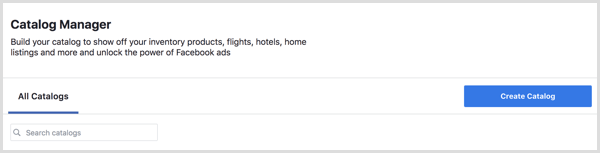
Odaberite odgovarajući katalogtip i kliknite Dalje. U ovom primjeru odaberite E-trgovina.
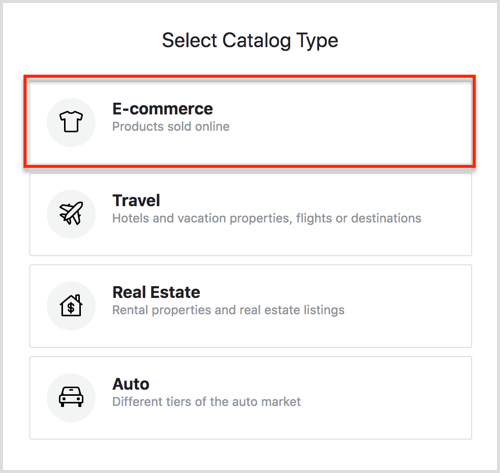
Na sljedećem zaslonu, odaberite naziv tvrtke s padajućeg izbornika, dodajte ime za vaš katalog i kliknite Stvori.

Tada ćete vidjeti poruku da je vaš katalog stvoren. Kliknite Pregled kataloga da otvorite početnu stranicu upravitelja kataloga koja izgleda ovako.
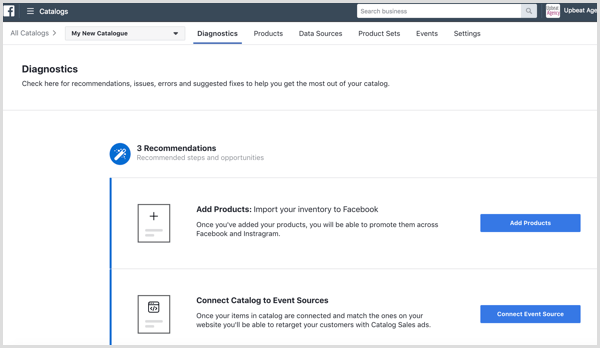
Postavite feed proizvoda
Sljedeći je korak postavljanje feeda proizvoda. Otvorite karticu Izvori podataka na vrhu stranice i kliknite gumb Dodaj izvor podataka s desne strane.
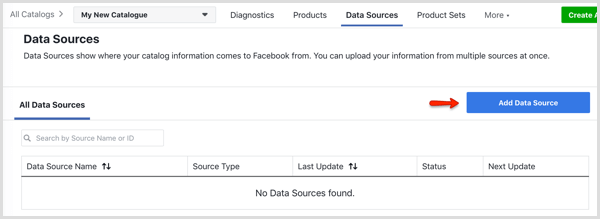
Na sljedećoj stranici, odaberite opciju Postavi raspored. To znači da će se vaš feed automatski ažurirati u vrijeme i učestalost koju odaberete, što je važno ako se zalihe redovito mijenjaju.
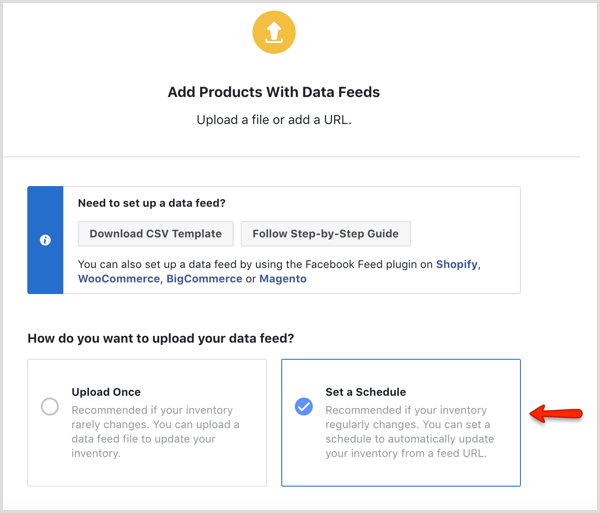
Pomaknite se dolje do odjeljka Dodavanje URL-a feeda podataka i zalijepite URL feeda proizvoda u kutiji. (Ovo je URL koji ste ranije postavili.) Ako vaš feed nije zaštićen lozinkom, ne morate unositi te detalje.
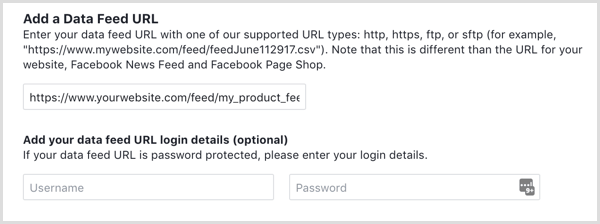
Sljedeći, odlučite koliko često želite da se vaš feed ažurira. Na primjer, možete zakazati ažuriranje svakog dana u ponoć.
Konačno, unesite svoje ime feeda i odaberite ispravnu valutu. Kad završite, kliknite Prenesi.
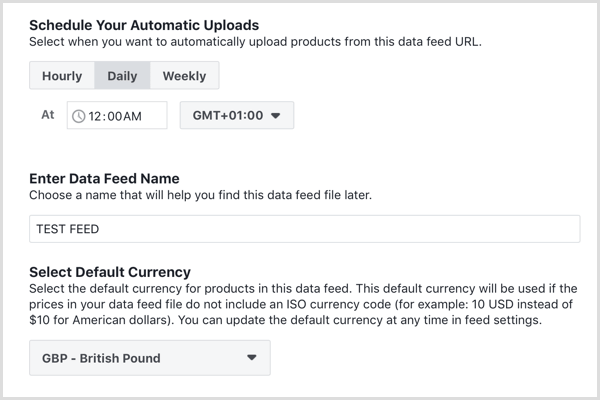
Prijenos feeda može potrajati neko vrijeme, ovisno o tome koliko proizvoda imate. Nakon što vidite poruku da je prijenos završen, kliknite Gotovo da biste se vratili na stranicu Dijagnostika, gdje možete riješiti probleme sa svojim feedom.
Povežite izvor događaja
Sada morate povezati izvor događaja, što u osnovi znači reći katalogu koji Facebook piksel treba koristiti. Ovo je važan korak i ne smije se zanemariti.
Kliknite gumb Poveži izvor događaja.
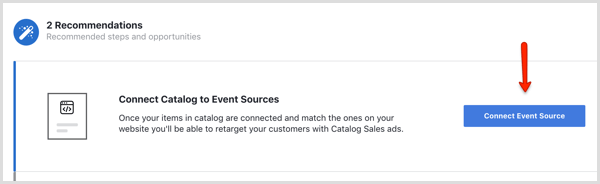
U skočnom prozoru, odaberite odgovarajući Facebook piksel za projekt na kojem radite.
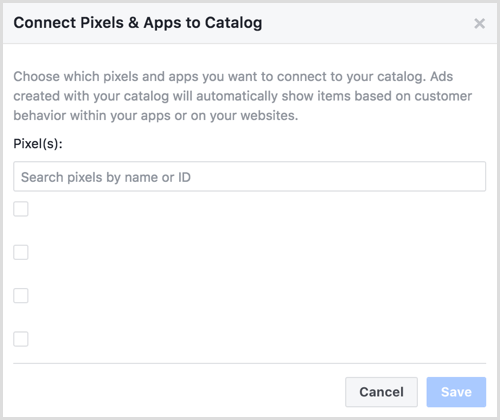
Sad kad imate pokrenut katalog proizvoda, možete krenuti u izgradnju kampanje.
# 4: Postavite svoju Facebook kampanju za dinamičke oglase za proizvode
Da biste kreirali kampanju, otvoren Upravitelj oglasa i kliknite Stvori.
Nabavite YouTube Marketing Training - Online!

Želite li poboljšati svoj angažman i prodaju s YouTubeom? Zatim se pridružite najvećem i najboljem skupu YouTube marketinških stručnjaka koji dijele svoje dokazane strategije. Dobit ćete detaljne upute uživo usmjerene na YouTube strategija, izrada videozapisa i YouTube oglasi. Postanite marketinški heroj YouTubea za svoju tvrtku i klijente dok provodite strategije koje donose dokazane rezultate. Ovo je mrežni trening uživo od vaših prijatelja u programu Social Media Examiner.
KLIKNITE OVDJE ZA DETALJE - PRODAJA ZAVRŠAVA 22. RUJNA!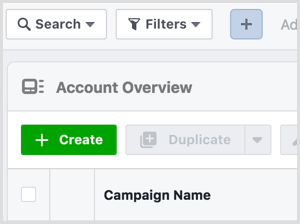
Na sljedećoj stranici, kliknite Select Quick Creation.
Kada se otvori prozor s parametrima, imenujte svoju kampanju i odaberite Aukcija kao tip kupovine. Odaberite Kataloška prodaja kao cilj kampanje i odaberite katalog želite promovirati.
Poslije tebe imenujte svoj skup oglasa i oglas, kliknite Spremi u skicu.
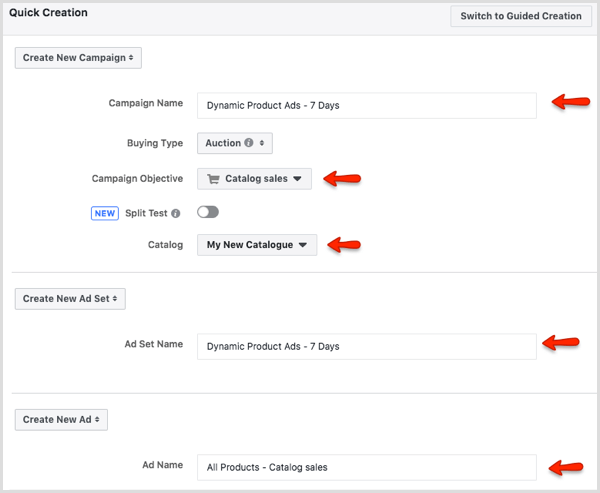
Nakon što kliknete Spremi u skicu, ljuska kampanje dodaje se u vaš upravitelj oglasa, kao što je prikazano ovdje:
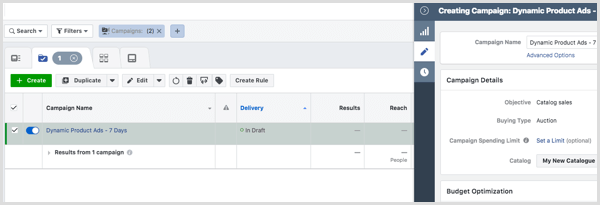
U ovom je trenutku dobro promijeniti optimizacija proračuna. Uključite klizač za optimizaciju proračuna.
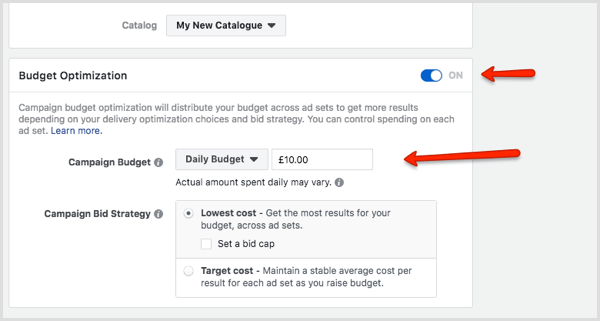
Sada postavite proračun kampanje. Ako niste sigurni koji proračun treba postaviti, otprilike 14 USD (10 GBP) dnevno dobro je mjesto za početak, osim ako vaše web mjesto dnevno prima tisuće posjetitelja. U ovom bi slučaju veličina vaše publike bila veća, pa biste trebali povećati proračun kako biste osigurali da dosegnete što veći broj tih ljudi.
Kad završite, kliknite malu strelicu u gornjem desnom kutu i odaberite Zatvori u skočnom prozoru za povratak na glavni zaslon upravitelja oglasa.
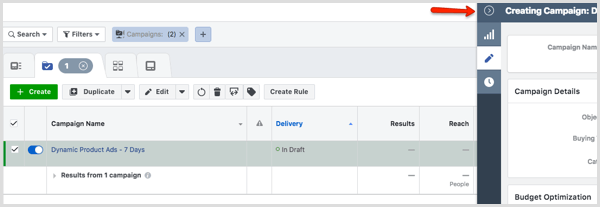
Sad kad ste uredili odjeljak kampanje, spremni ste za postavljanje razine skupa oglasa. Kliknite karticu Skupovi oglasa.
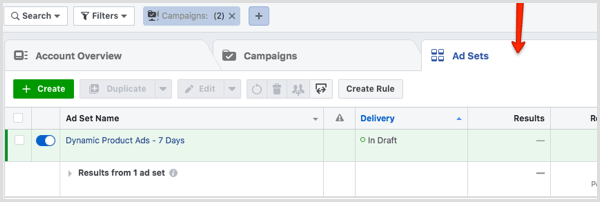
Zatim označite potvrdni okvir pored naziva skupa oglasa i kliknite ikonu olovke na desno. Zaslon će se izvući i moći ćete vidjeti odjeljak s opcijama publike.
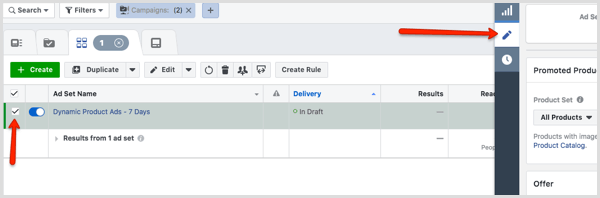
Na razini skupa oglasa, odaberite proizvode koje želite promovirati i odredite svoj proračun i raspored.
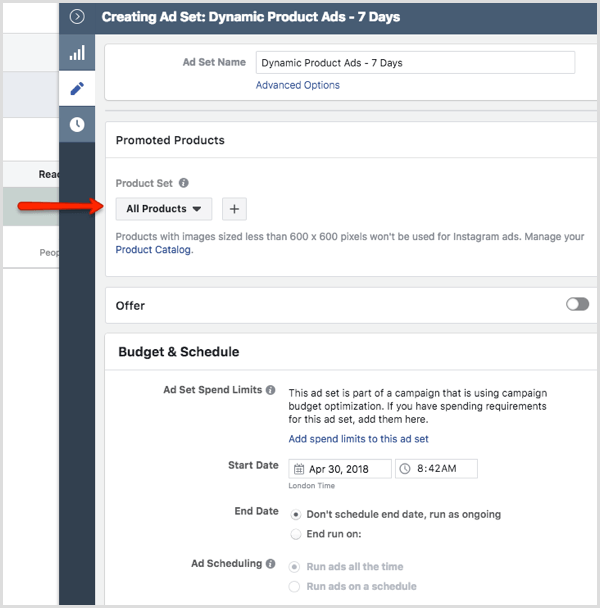
Pomaknite se prema dolje odjeljku Publika. Kada prvi put započnete s dinamičnim oglasima za proizvode, možda biste to htjeli odaberite Pregledano ili dodano u košaricu, ali nije kupljeno.
Ako na vaše web mjesto dolazi puno prometa, možda ćete htjeti testirati različite opcije i omogućiti da različite poruke služe različitoj publici, ovisno o tome koje događaje pokreću.
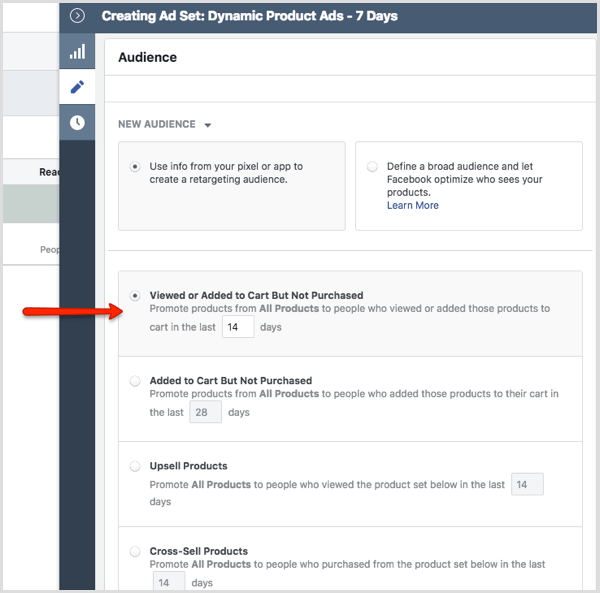
Ispod postavljanja, odaberite Automatski položaji. Za optimizaciju i isporuku opet vrijedi testirati različite opcije, ali za početak, odaberite Klikovi na vezu.
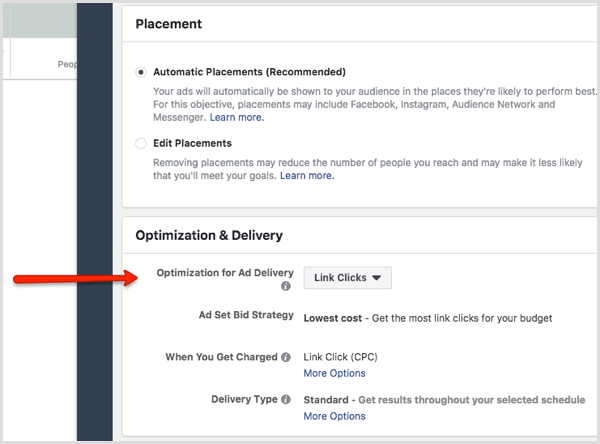
Sada ste spremni izraditi neke oglase. Kliknite malu sivu strelicu i kliknite Zatvori u skočnom prozoru.
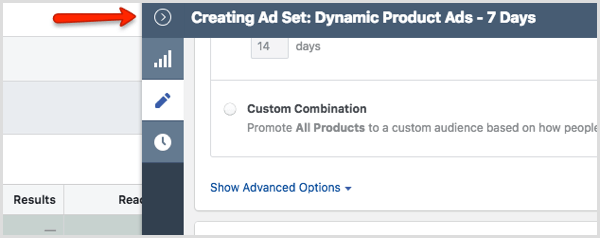
Sljedeći, kliknite karticu Oglasi.
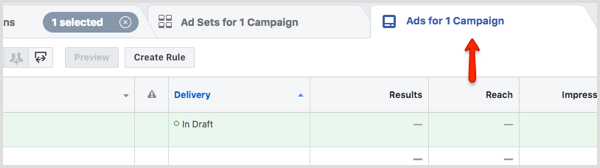
Označite potvrdni okvir naziva oglasa i kliknite ikonu olovke s desne strane za prikaz opcija oglasa.
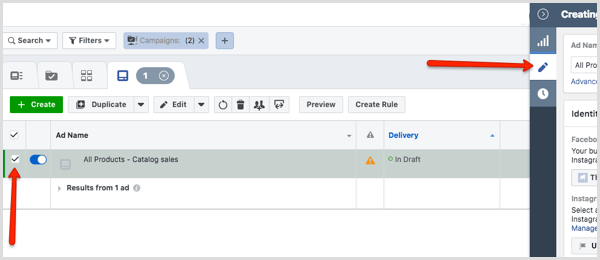
Prvo na razini oglasa odaberite svoj Facebook stranica. Ako ćete oglase prikazivati na Instagramu, odaberite svoj Instagram račun. Pod Creative, odaberite Oglas s više slika u vrtuljku.
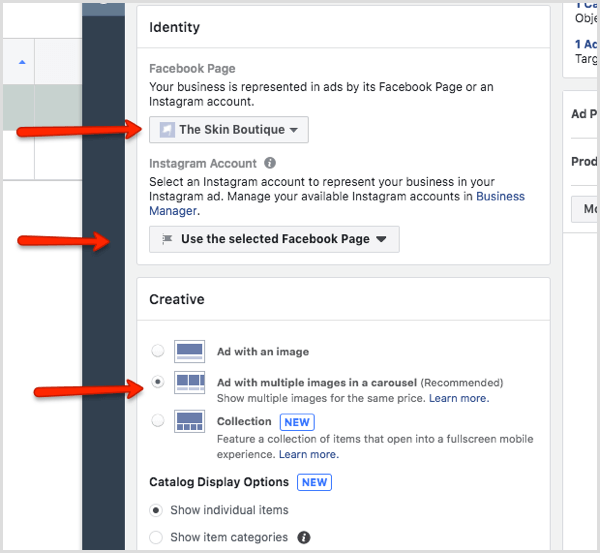
Kada izradite dinamični oglas, slike proizvoda automatski će se povući s vašeg web mjesta i možete točno odabrati koje podatke o proizvodu želite prikazivati u svojim oglasima.
Dok se pomičete prema dolje, vidjet ćete brojne mogućnosti prilagodbe oglasa. Ovdje možete dodajte tekst u svoj oglas, odaberite koje podatke želite povućiiz vašeg dinamičnog feeda, i odaberite svoj poziv na akciju. Možda biste trebali testirati nekoliko različitih stvari da biste vidjeli što odgovara vašem poslu i publici.
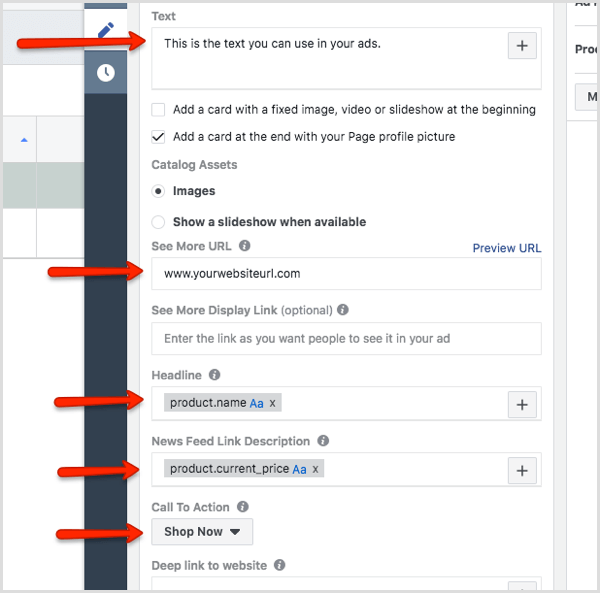
Kada ciljate ljude koji su pregledali određene proizvode na vašoj web lokaciji, oglasi na vrtuljku su preporučeni format jer prikazuju sve proizvode koje je osoba prethodno pogledala na vašem web stranica.
Ovisno o vašim proizvodima, možda također vrijedi testirati pojedinačne slikovne oglase vs. vrtuljci da vidite što najbolje odgovara vašoj marki. Predlažem da ovdje upotrijebite agresivniju kopiju nego u prethodnim koracima kako biste podsjetili svoju ciljanu publiku da su proizvodi koje su prethodno pregledali i dalje dostupni.
Pomaknite se prema dolje i provjerite jeste li odabrali svoj Facebook piksel.
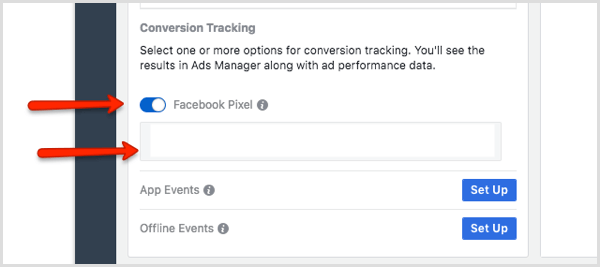
Kad budete spremni, kliknite Objavi.
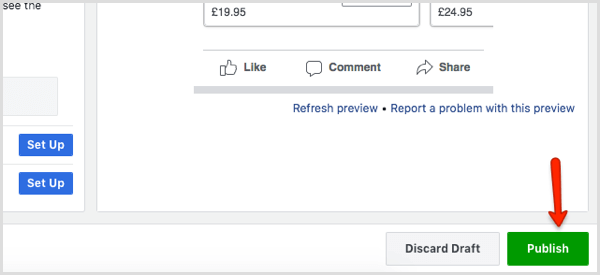
Vaši će oglasi sada biti na pregledu, no uskoro bi trebali biti objavljeni.
Istražite kartice Upravitelj kataloga
Premotajmo kartice Upravitelj kataloga kako biste bili upoznati s onim za što ih koristite.
Na kartici Proizvodi vi pronađite sve slike i informacije o proizvodima koje ste izvukli s vašeg web mjesta. Pregledajte ove podatke kako biste se uvjerili da su svi podaci ispravno preneseni.
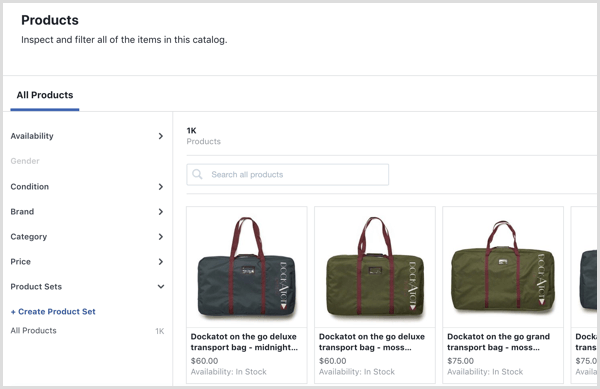
Kartica Izvori podataka pokazuje odakle podaci kataloga dolaze na Facebook. Možeš pogledajte kada je zakazano sljedeće ažuriranje i pogledajte status vašeg feeda.
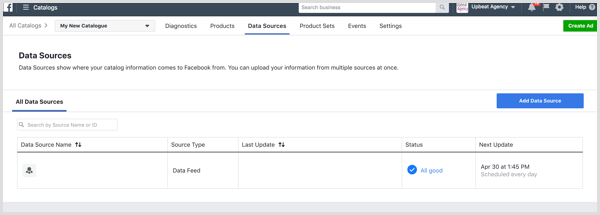
Na kartici Skupovi proizvoda možete stvorite skupove proizvoda kako biste filtrirali koji se proizvodi prikazuju u vašim oglasima.
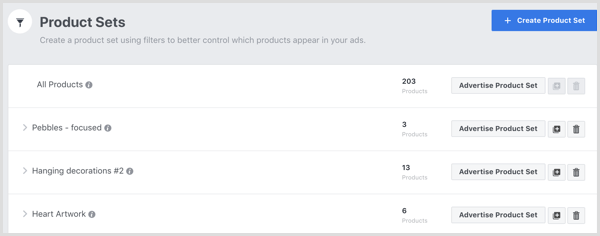
Kartica Događaji vam omogućuje provjerite podudaraju li se pravilno vaš katalog i događaji na Facebook pikselu. Ne očekujte da se ovaj odjeljak odmah podudara savršeno. Katalozi proizvoda su malo spori i kad ih prvi put postavite, trebate pričekati najmanje 24 sata da biste dobili neke podatke.
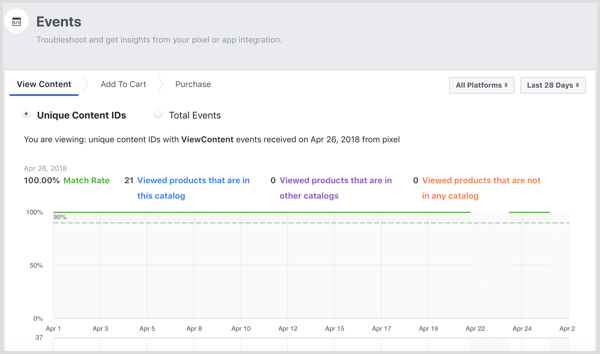
Kartica Postavke je mjesto na kojem ste upravljati s više aspekata vašeg kataloga proizvoda. Ako na svojoj web lokaciji imate pejzažne ili portretne (umjesto kvadratne) slike, možda ćete trebati prilagoditi transformacije slika kako biste spriječili obrezivanje slika.

Želite li još ovakvog? Istražite Facebook oglase za posao!
.
Zaključak
Eto ti ga! Vaša je prva kampanja dinamičnih oglasa za proizvode dovršena. Kao što ste vidjeli, Facebook nudi puno različitih opcija koje vam pružaju najbolje šanse za uspjeh na njihovoj platformi. Ovaj vodič dobro posluje za e-trgovinu, ali ovisno o vašem tržištu, proizvodima i cilju publike, možda ćete primijetiti da su male varijacije ovih preporuka prikladnije za vašu poslovanje.
Preporučujem pokretanje vaših dinamičnih oglasa za proizvode tjedan dana kako biste mogli unijeti neke podatke na račun oglasa. Zatim isprobajte neke nove mogućnosti pomoću nove kampanje kako biste vidjeli što najbolje funkcionira.
Što misliš? Jeste li koristili dinamične oglase za proizvode? Jeste li bili zadovoljni rezultatima? Javite nam u komentarima ispod.



